云耀云服务器(旧版)-Windows云服务器如何配置多用户登录?:配置新用户并加入远程桌面用户组
时间:2024-06-19 15:50:32
配置新用户并加入远程桌面用户组
如果配置“多个用户同时登录的多用户登录”,那么在创建完新用户后需要将其加入远程桌面用户组。本小节操作介绍创建新用户并添加用户到远程桌面用户组的操作步骤。
- 在运行中输入lusrmgr.msc,打开本地用户和组,进行新用户创建。
图14 lusrmgr.msc
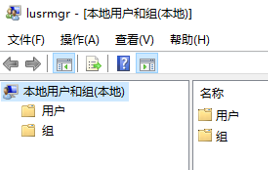
- 单击“用户”,在空白处右键选择新用户。
图15 选择新用户
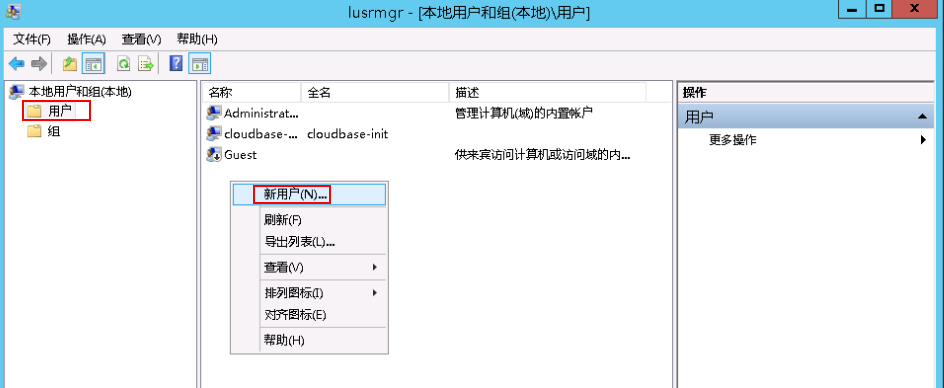
- 填写新用户信息,单击“创建”。
图16 填写新用户信息
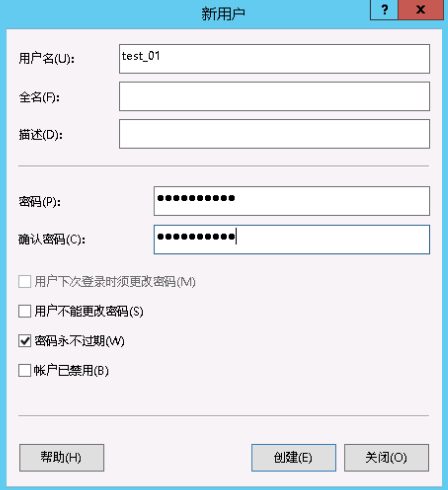
- 单击“组”,双击打开Remote Desktop Users组,单击“添加”。
图17 Remote Desktop Users组
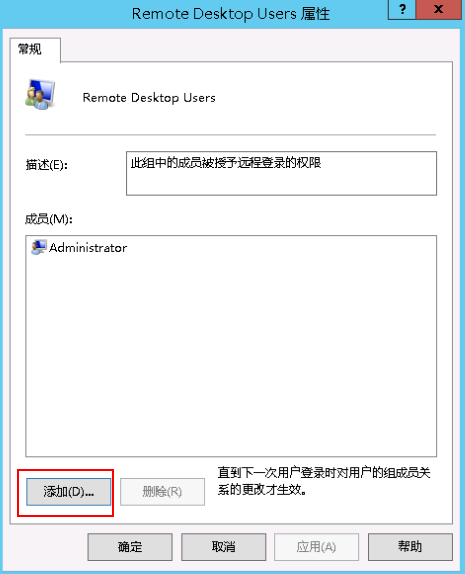
- 进入选择用户界面,单击“高级”。
图18 选择用户界面
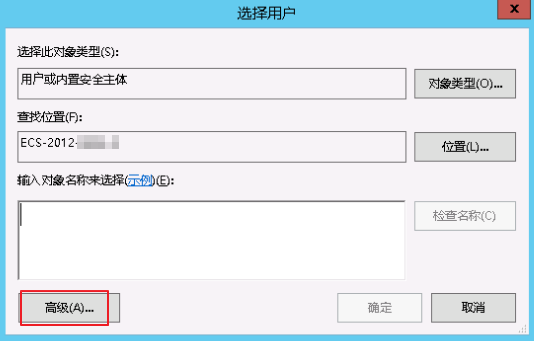
- 在新的选择用户界面,单击“立即查找”,在下方搜索结果中选中需要远程登录的用户,并单击“确定”,完成添加,即可远程登录。
图19 选择用户
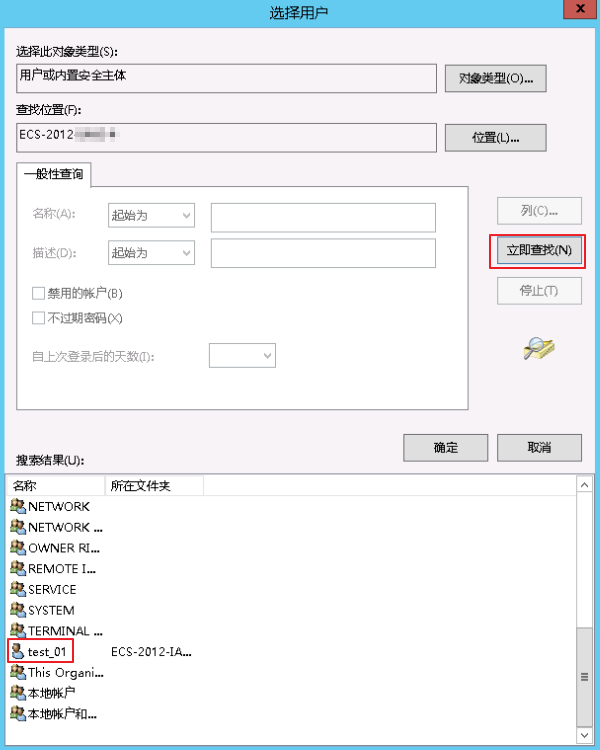 图20 添加用户
图20 添加用户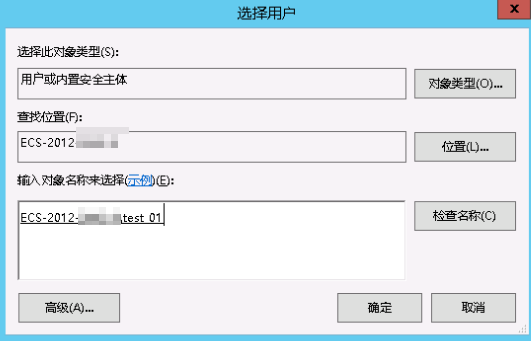
- 单击“确定”,添加用户到Remote Desktop Users组。
图21 确认成员信息
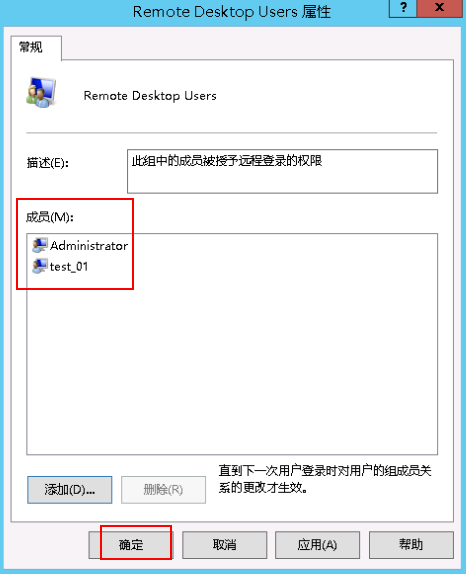
support.huaweicloud.com/hecs-v1_faq/hecs_faq_0806.html
看了此文的人还看了
CDN加速
GaussDB
文字转换成语音
免费的服务器
如何创建网站
域名网站购买
私有云桌面
云主机哪个好
域名怎么备案
手机云电脑
SSL证书申请
云点播服务器
免费OCR是什么
电脑云桌面
域名备案怎么弄
语音转文字
文字图片识别
云桌面是什么
网址安全检测
网站建设搭建
国外CDN加速
SSL免费证书申请
短信批量发送
图片OCR识别
云数据库MySQL
个人域名购买
录音转文字
扫描图片识别文字
OCR图片识别
行驶证识别
虚拟电话号码
电话呼叫中心软件
怎么制作一个网站
Email注册网站
华为VNC
图像文字识别
企业网站制作
个人网站搭建
华为云计算
免费租用云托管
云桌面云服务器
ocr文字识别免费版
HTTPS证书申请
图片文字识别转换
国外域名注册商
使用免费虚拟主机
云电脑主机多少钱
鲲鹏云手机
短信验证码平台
OCR图片文字识别
SSL证书是什么
申请企业邮箱步骤
免费的企业用邮箱
云免流搭建教程
域名价格
推荐文章


 下载云耀云服务器(旧版)用户手册完整版
下载云耀云服务器(旧版)用户手册完整版


